
Innhold
Her er en veiledning om hvordan forstå og bruk de sikkerhet funksjoner av Ta på ID og -passord. Med våre iPhones og iPads blir et hyppig verktøy i vårt arbeid og personlige liv, er sikkerhet ekstremt verdifull. Det er flere apper nå som inneholder personlig informasjon som kredittkortinformasjon, personlige adresser og mer.
Når bruk av denne personlige informasjonen er så nødvendig, er sikkerhet en av Apples høyeste prioriteter. Med utgivelsen av iPhone 5S, introduserte Apple Touch ID og sin nye måte å sikrer enhet sikkerhet.
Håndtering av iPhone-sikkerhet med berørings-ID og passord
Her er trinnene for å aktivere Touch ID og Passcode-alternativer og måtene vi bruker dem i iOS.
Se videoen ovenfor for mer informasjon om hvordan du bruker berørings-ID og et passord for å sikre at dine personlige opplysninger er trygge.
Bruke berørings-ID og passord
Trykk-ID er en del av hjem knapp på iPhone og lar deg registrere din fingeravtrykk for å sikre enheten. Mange brukere vil ikke ha en passordlås på iPhone av hvilken som helst grunn, men berørings-ID er en veldig nyttig alternativ å måtte skrive inn koden din hver gang du låser opp.
For å sette opp Touch ID etter oppsett eller legge til flere fingeravtrykk, kan du navigere til innstillinger og så Ta på ID og passord. Du blir bedt om passordet ditt (hvis du har en aktivert), og du kan låse opp innstillingene for berørings-ID.

Du vil se opsjoner på hva du kan bruke berørings-IDen på på enheten din. Det vanligste er å låse opp din iPhone men du kan også bruke den til Apple Pay og iTunes og app butikk kjøp. Som nevnt ovenfor er Touch ID-en viktig til sikkerhet på grunn av fingeravtrykksautentisering. Du kan legge til opptil fem fingeravtrykk på enheten din, slik at du kan legge til flere fingeravtrykk når som helst i dette vinduet. Dette er også en fin måte for foreldre til overvåke kjøp fra deres konto ved å kreve fysisk godkjenning for å fortsette.
tapping Legg til Fingeravtrykk, vil tillate deg å legge til en annen kart av utskriften din eller den av en venn eller ektefelle som du vil gi tilgang til. legge ytterligere fingeravtrykk av samme finger vil faktisk redusere Touch ID-lesetiden og låse opp raskere.
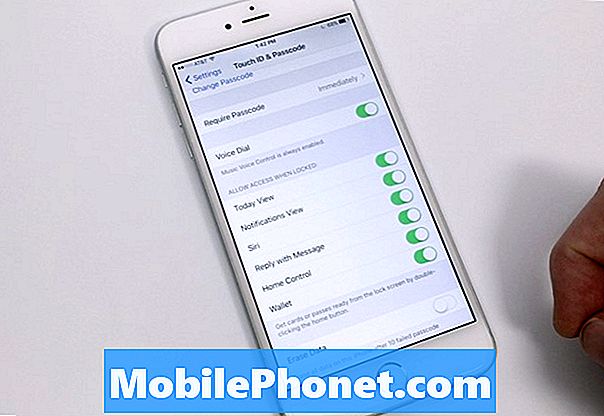
Du kan deaktivere de -passord Hvis du vil, så er dette definitivt ikke en anbefales oppførsel, spesielt hvis du bruker iPhone på offentlige steder. Du kan også angi hvor raskt telefonen krever passordet ditt. Hvis du har ditt berørings-ID angitt for å låse opp enheten din, har du bare muligheten for umiddelbart.
De siste seksjonene i denne innstillingsfanen gjelder tillate Adgang Når Låst. Det er visse atferd fra iOS som du kan begrense hvis din iPhone-skjerm er låst, for eksempel i dagvisning, varslingsvisning, Siri og mer. Du vil kanskje grense Disse avhenger av hvor mye sikkerhet du vil ha på dataene dine. Hvis du har en tendens til å la telefonen ligge rundt kontoret ditt og ikke er i nærheten, kan du ikke at private meldinger dukker opp på låseskjermen, og at noen kan svare. Du kan endre noen av glidere for å begrense det som er tilgjengelig når iPhone er låst. Dette er også en god setting å justere hvis du har små barn som bruker iPhone, og ikke vil at de skal samhandle med viktige data hvis de er låst.

Din fingeravtrykk data er lagret lokalt på enheten din, slik at den ikke kan gjenopprettes fra en server hvor som helst. Dette er en integrert del av hvorfor Touch ID er et effektivt sikkerhetsmål. Hvis telefonen faller i feil hender, vil de ikke kunne få tilgang til dataene uten passord eller fingeravtrykk. Du kan også legge til et alternativ til Viske ut alle data på telefonen etter ti mislykkede forsøk. Dette er et flott sikkerhetsmål for en telefon som er tapt eller stjålet, men det er en funksjon som bare skal brukes hvis du har en gjeldende sikkerhetskopi.
Trykk på ID og Passord er viktig deler av iOS for å sikre sikkerheten til dataene dine og det er alltid anbefalt å bruke minst et passord for iPhone når du går ut i verden. Ved hjelp av disse funksjonene får du ro i sinnet at iPhone er sikre på enhetsnivå og at dine personlige opplysninger holdes sperret uten fingeravtrykk.


![Slik får du en automatisk 6 måneders skatteforlengelse (iPhone, iPad og datamaskin) [Skjema 4868] Slik får du en automatisk 6 måneders skatteforlengelse (iPhone, iPad og datamaskin) [Skjema 4868]](https://a.mobilephonet.com/mobile/how-to-get-an-automatic-6-month-tax-extension-iphone-ipad-computer-form-4868.jpg)